[解決しよう] Apple TVが黒い画面で止まってしまう、どうやって修正する?
「私のApple TVが黒い画面で止まっています。今何をすべきですか?助けてください!!」
「第4世代Apple TVの電源を入れると、画像が表示されず、黒い画面しか表示されません。どうすればこの問題を解決できますか?」
Apple TVは最も高価で上品なものの1つです私たちの世代のテレビ。それはスマートなテレビであり、製造元はAppleであるため、このガジェットがどれほど効率的で便利であるかについて話す必要はありません。世界有数のブランドの一つ。しかし、残念なことに、Apple TVのユーザーの一部は、Apple TVが黒い画面に貼り付いたような特定の問題に遭遇しました。主に、第4世代のApple TVは、この望ましくないグリッチの犠牲者です。しかし、心配しないでください。ここでいくつかの解決策を紹介します。最良の結果を得るには、その言葉に従ってください。
方法1:Apple TVを再起動してApple TVのブラックスクリーンを修正する
テレビを再起動するだけで結果が得られる場合がありました。試してみてください!
- まず、Apple TVの設定に移動します。
- 次に、設定で「一般」を選択します。
- そこにはいくつかのオプションがありますが、「再起動」を選択すると、数秒後にテレビが再起動します。


これで問題が解決する場合がありますが、そうでない場合は、別の方法があります。
再起動する別の方法は次のとおりです。
- テレビの電源を入れて、リモコンを取ります。
- メニューと下ボタンを探します。
- 次に、これら2つの特定のボタンを約5〜10秒間同時に押し続けます。
- これで、テレビに連続的に点滅するインジケータライトが表示されたら、それらのボタンを放します。
- 最後に、テレビの電源コードを抜き、しばらくしてからもう一度差し込みます。これで問題が解決する場合があります。そうでない場合は、以下の手順を試してください。
方法2:工場設定にリセットする
Apple TVがオンになっているが画像が表示されない場合は、工場出荷時設定にリセットすることをお勧めします。
これを行うにはいくつかの方法があります。最初の簡単な方法は…
- まず、Apple TVの設定に移動します。
- 次に、設定で「一般」を選択します。
- さまざまなオプションの中から、リセットを選択します。
- これで、[復元]をクリックすると、テレビはアップグレードされたソフトウェアをダウンロードしてインストールします。
- プロセス中に電源コードを抜かないでください。


リセットおよび復元する別の方法は次のとおりです。
- 最初に、電源コードとHDMIケーブルをテレビから取り外します。
- コンピューターにiTunesの最新バージョンがあるかどうかを確認し、ない場合はダウンロードしてインストールします。
- コンピューターでiTunesアプリを起動します。
- テレビをコンピューターに接続します。
- 次に、iTunesでApple TVを選択します。
- Apple TVの復元をクリックします。
- 最後に、それを完了するにはインターネットが必要になり、完了までの時間はインターネットの速度に依存します。
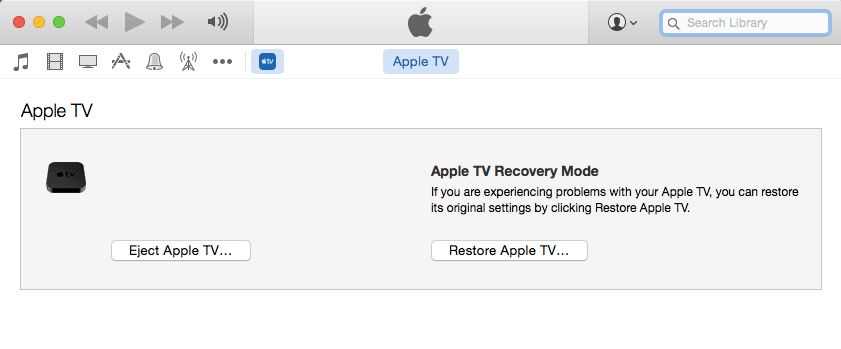
この後、Apple TVを工場出荷時の状態に完全にリセットします。ほとんどの場合、これはApple TV 4の黒い画面またはスタックした問題を解決します。
方法3:ReiBootを使用してApple TVのスタック問題を修正する
これらの方法で陽性が得られない場合その結果、このスタックした問題を簡単に解決できるソフトウェアを手に入れる必要があります。 ReiBootを試すことをお勧めします。この強力なユーティリティツールは、Apple TV、iPhone、iPad、iPod、そして最後のApple Watchなど、iOSデバイスが動かなくなったり、フリーズしたり、応答しなくなったりした場合に、iOSデバイスを回復するように特別に設計されています。もしあなたの Airplayの使用後にApple TVの画面が黒くなる または単に電源を入れているときに立ち往生した場合、ReiBootが役立ちます。動作させる手順は次のとおりです。
- まず、PCでプログラムを起動してから、USB経由でApple TVをPCに接続します。
- プログラムがデバイスを検出します。検出後、「すべてのiOSスタックを修正」をタップしてから「今すぐ修正」をタップします
- 次に、最新のApple TVファームウェアをダウンロードして、システムを修復します。
- ダウンロードが終了したら、「修復を開始」をタップします。
- 修復後、Apple TVは再起動し、問題なくホーム画面に移動します。


ビデオチュートリアルは次のとおりです。
これがあなたを解決することを願っています Apple TVの黒い画面 問題を効果的にスタックしました。
全体として、これらはあなたが立ち往生しているApple TVを動作状態に戻す方法です。 ReiBootは、他の方法と比較して物事をはるかに簡単にすることができ、効果もあります。
この記事が気に入ったら、以下で共有してコメントしてください!


![[解決済み] iPhoneのスタック](/images/iphone-fix/solved-iphone-stuck-on-hello-screen-what-to-do.jpg)
![[解決した問題] iPhone 6 / 6sが赤い電池画面に張り付く](/images/iphone-fix/issue-solved-iphone-66s-stuck-on-red-battery-screen.jpg)
![[解決しよう] iPhoneが黒く/ネガティブな画面で立ち往生](/images/iphone-fix/solved-iphone-stuck-on-blacknegative-screen.jpg)

![[解決] iOS 11.3.1脱獄が黒い画面に止まった](/images/ios-11/solved-ios-1131-jailbreak-stuck-on-black-screen.jpg)
![[解決しよう]どのようにiOS 11アップグレード後に回復モードで立ち往生iPhoneを修正する](/images/ios-11/solved-how-to-fix-iphone-stuck-in-recovery-mode-after-ios-11-upgrade.jpg)
![[解決済み] iPhone 10がiOS 10にアップグレードした後にAppleのロゴが止まる](/images/ios-10/solved-iphone-stuck-on-apple-logo-after-ios-10-upgrade.jpg)
![[解決しよう] Windows 10 / 8.1 / 8/7 / Vista / XPの死の黒い画面の修正](/images/fix-windows/solved-black-screen-of-death-fix-on-windows-108187vistaxp.jpg)